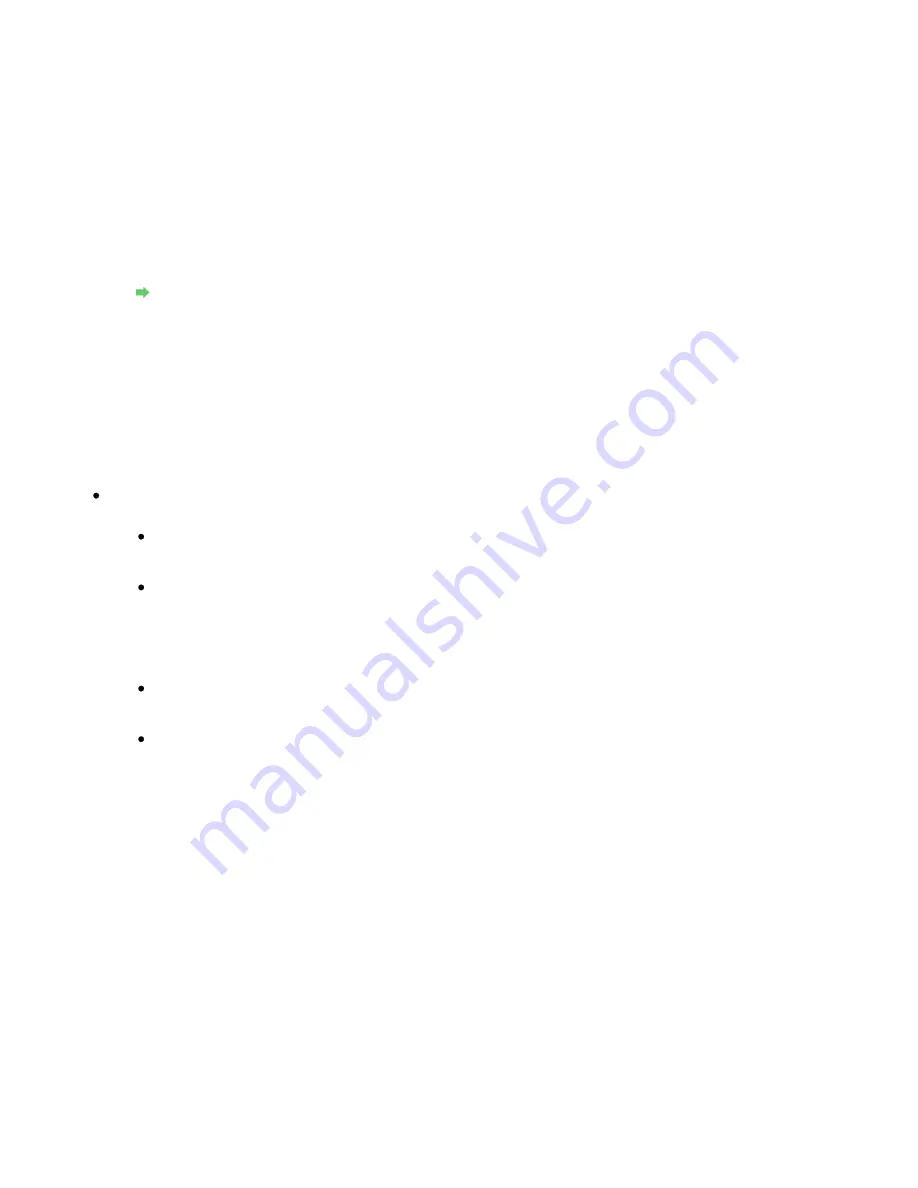
and Sound),
після
чого
виберіть
пункт
Диспетчер
пристроїв
(Device Manager).
У
разі
відображення
екрана
Служба
захисту
користувачів
(User Account Control)
дотримуйтесь
інструкцій
на
екрані
.
В
ОС
Windows XP
виберіть
пункт
Панель
керування
(Control Panel),
Продуктивність
та
обслуговування
(Performance and Maintenance),
Система
(System),
після
чого
виберіть
пункт
Диспетчер
пристроїв
(Device Manager)
на
вкладці
Обладнання
(Hardware).
2.
Двічі
клацніть
Контролери
універсальної
послідовної
шини
(Universal Serial Bus
controllers),
після
чого
виберіть
пункт
Підтримка
друку
через
USB (USB Printing
Support).
Якщо
пункт
Підтримка
друку
через
USB (USB Printing Support)
не
відображається
,
переконайтеся
,
що
апарат
правильно
підключено
до
комп
’
ютера
.
Перевірка
3:
переконайтеся
,
що
кабель
USB
надійно
підключено
до
апарата
й
до
комп
’
ютера
.
3.
Виберіть
вкладку
Загальні
(General)
і
переконайтеся
,
що
там
більше
немає
повідомлень
про
проблему
із
пристроєм
.
Якщо
відображається
помилка
пристрою
,
зверніться
до
довідки
Windows,
щоб
усунути
неполадку
.
Інші
повідомлення
про
помилки
Перевірте
:
якщо
відображається
повідомлення
про
помилку
поза
межами
монітора
стану
принтера
,
перевірте
такі
елементи
:
"
Не
вдалося
успішно
завантажити
чергу
друку
через
недостатній
обсяг
вільного
місця
на
диску
" ("Could not spool successfully due to insufficient disk space")
Видаліть
усі
непотрібні
файли
,
щоб
збільшити
обсяг
вільного
місця
на
диску
.
"
Не
вдалося
завантажити
чергу
друку
через
недостатній
обсяг
пам
'
яті
" ("Could not
spool successfully due to insufficient memory")
Закрийте
всі
запущені
прикладні
програми
,
щоб
збільшити
обсяг
доступної
пам
’
яті
.
Якщо
виконати
друк
все
ще
не
вдається
,
перезавантажте
комп
’
ютер
і
повторіть
спробу
друку
.
"
Драйвер
принтера
не
знайдено
" ("Printer driver could not be found")
Видаліть
драйвер
принтера
,
виконавши
процедуру
,
наведену
в
розділі
Видалення
непотрібних
драйверів
MP
,
а
потім
встановіть
його
ще
раз
.
"
Не
вдалося
надрукувати
назву
прикладної
програми
-
назву
файлу
" ("Could not
print Application name - File name")
Спробуйте
повторити
спробу
друку
після
завершення
поточного
завдання
.
Відображається
екран
Inkjet Printer/Scanner/Fax Extended Survey Program
Якщо
встановлено
розширену
програму
опитувань
(Extended Survey Program)
із
використання
струминного
принтера
/
сканера
/
факсу
,
через
один
,
три
та
шість
місяців
відобразиться
екран
підтвердження
з
запитом
на
отримання
дозволу
щодо
надсилання
інформації
про
використання
принтера
та
прикладних
програм
.
Після
цього
цей
екран
відображатиметься
кожні
півроку
протягом
приблизно
чотирьох
років
.
Ознайомтеся
з
інструкціями
на
екрані
та
виконайте
описану
нижче
процедуру
.
Стор. 649 із 715
Повідомлення на екрані комп’ютера
Содержание mp280 series
Страница 33: ...На початок сторінки Стор 33 із 715 Друк веб сторінок Easy WebPrint EX ...
Страница 116: ...Questions and Answers How Can I Move or Copy the Saved File What Is C1 or C4 Page top Стор 116 із 715 Creating an Album ...
Страница 125: ...3 Click Print Note See Help for details on the Print Settings screen Page top Стор 125 із 715 Printing ...
Страница 130: ...Note See Help for details on the Page Setup screen Page top Стор 130 із 715 Selecting the Paper and Layout ...
Страница 134: ...See Help for details on the Edit screen Page top Стор 134 із 715 Editing ...
Страница 136: ...3 Click Print Note See Help for details on the Print Settings screen Page top Стор 136 із 715 Printing ...
Страница 138: ...Page top Стор 138 із 715 Printing Stickers ...
Страница 145: ...See Help for details on the Print Settings screen Page top Стор 145 із 715 Printing ...
Страница 147: ...How Can I Move or Copy the Saved File Page top Стор 147 із 715 Printing Layout ...
Страница 150: ...Page top Стор 150 із 715 Selecting the Paper and Layout ...
Страница 154: ...Page top Стор 154 із 715 Editing ...
Страница 156: ...3 Click Print Note See Help for details on the Print Settings screen Page top Стор 156 із 715 Printing ...
Страница 206: ...Page top Стор 206 із 715 Cropping Photos Photo Print ...
Страница 210: ...Page top Стор 210 із 715 Printing an Index ...
Страница 216: ...Page top Стор 216 із 715 Opening Saved Files ...
Страница 220: ...Page top Стор 220 із 715 Changing Layout ...
Страница 225: ...Page top Стор 225 із 715 Adding Photos ...
Страница 233: ...Page top Стор 233 із 715 Printing Dates on Photos ...
Страница 247: ...Page top Стор 247 із 715 Setting a Page Size and Orientation ...
Страница 254: ...border before printing Page top Стор 254 із 715 Execute Borderless Printing ...
Страница 259: ...Selecting Scaled changes the printable area of the document Page top Стор 259 із 715 Scaled Printing ...
Страница 352: ...7 Save the scanned images Saving Saving as PDF Files Page top Стор 352 із 715 Easy Scanning with Auto Scan ...
Страница 383: ...View Use Window Page top Стор 383 із 715 Classifying Images into Categories ...
Страница 403: ...Related Topic Opening Editing Password protected PDF Files Page top Стор 403 із 715 Setting Passwords for PDF Files ...
Страница 409: ...Page top Стор 409 із 715 Navigation Mode Screen ...
Страница 418: ...Related Topic Easy Scanning with Auto Scan Page top Стор 418 із 715 Auto Scan Screen Scan Import Window ...
Страница 445: ...Page top Стор 445 із 715 Send via E mail Dialog Box ...
Страница 452: ...Page top Стор 452 із 715 Correct Enhance Images Window ...
Страница 465: ...Page top Стор 465 із 715 Scan Settings Dialog Box One click Mode Screen ...
Страница 505: ...Related Topic Auto Scan Mode Tab Page top Стор 505 із 715 Scanning in Auto Scan Mode ...
Страница 534: ...Related Topic Scanning in Basic Mode Page top Стор 534 із 715 Basic Mode Tab ...
Страница 557: ...Page top Стор 557 із 715 Scanner Tab ...
Страница 625: ...На початок сторінки Стор 625 із 715 Кольори роздруківок нечіткі ...
Страница 659: ...Color Settings Tab Page top Стор 659 із 715 Scan Quality Image Displayed on the Monitor Is Poor ...
Страница 699: ...Page top Стор 699 із 715 Installing the MP Drivers ...
Страница 704: ...На початок сторінки Стор 704 із 715 Примітка про від єднання шнура живлення ...
Страница 710: ...Page top Стор 710 із 715 Restrictions on Printer Sharing ...
Страница 713: ...Page top Стор 713 із 715 Using Easy PhotoPrint EX ...






























